Ведение ШР в программе позволяет:
-
принимать и переводить сотрудников, выбирая должность из списка, характерного для выбранного подразделения (в соответствии с действующим ШР)
-
при приеме и переводе сотрудников автоматически формировать список начислений и их размер, соответствующий выбранной должности в выбранном подразделении (в соответствии с действующим ШР), с возможностью корректировки
-
при оформлении кадровых приказов контролировать их соответствие ШР
-
проводить анализ соответствия фактической штатной расстановки ШР
-
помимо должности описывать место работы разрядом (категорией) этой должности для подразделения
-
определить, сформировано ли оно или расформировано, для должности - включена ли она в ШР или уже исключена.
-
благодаря этому можно видеть только актуальные подразделения и должности
-
в соответствующих списках сформировать для печати унифицированную форму Т-3 и другие печатные формы.
-
если ШР в организации не ведется в программе, то при приеме и переводе сотрудников необходимо полностью описывать место и условия их работы: помимо выбора подразделения, необходимо выбирать должность из всего списка должностей вручную назначать начисления, относящиеся к этой должности в этом подразделении, и их размер.
Если впоследствии будет принято решение составлять ШР в программе, то программа позволит перейти на его ведение – ШР сформируется автоматически по текущей расстановке сотрудников. Может лишь потребоваться внести в него некоторые коррективы, ввести вакантные позиции.
Настройка ШР
Ведение ШР в программе настраивается при начальной настройке программы с помощью одноименного помощника.
Если начальная настройка программы была завершена раньше или вовсе не была произведена, или возникла необходимость изменить настройки кадрового учета и ШР, это следует сделать в разделе Настройка - Кадровый учет.
Флаг Используется работа по неполной ставке установите для возможности предусматривать в ШР неполные штатные единицы, составлять графики неполного рабочего времени и оформлять кадровые документы (приказы) в отношении сотрудников, работающих на подобных условиях.
В открывшейся форме Настройка ШР доступны следующие возможности:
-
флаг Ведется ШР установите для возможности ведения ШР по организациям
-
флаг Автоматическая проверка кадровых документов на соответствие ШР
-
флаг Ведется история изменений ШР установите для хранения истории изменения ШР, оформления приказов об изменении ШР. Если ведется история изменений ШР, то все данные о позициях ШР вводятся с помощью документов Утверждение ШР и Изменение ШР. Если флаг не устанавливать, то история изменений ШР вестись не будет, и сведения о его позициях будут заноситься в справочник ШР
-
флаг Используется вилка окладов и надбавок
-
флаг В позиции ШР используются разряды и категории
-
способ отражения надбавок в печатной форме ШР (Т-3) настраивается в одноименном разделе путем выбора одного из предоставленных вариантов: Месячный размер в рублях, Тариф,%, коэфф. и т.д. и Месячный размер и тариф,%, коэфф
-
флаг Использовать бронирование позиций
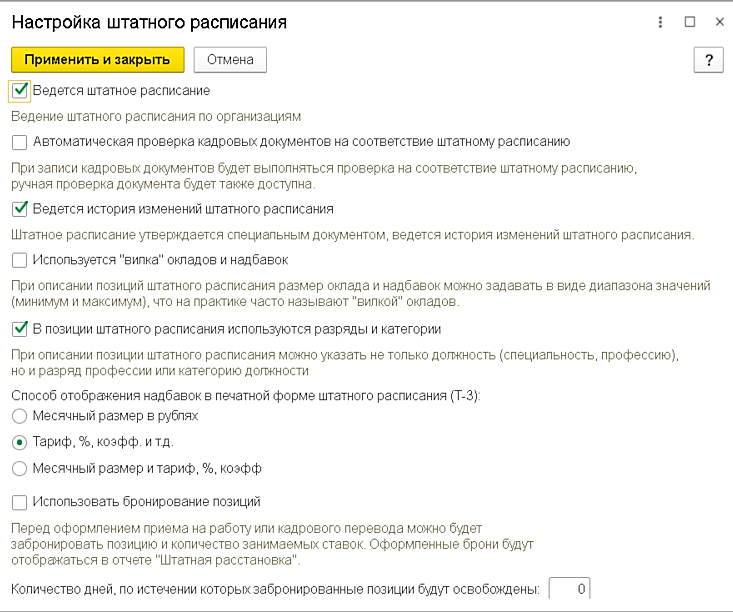
Ввод и изменения ШР
ШР в программе представляется в виде набора (списка) позиций и хранится в справочнике ШР (Главное - ШР или раздел Кадры - ШР).
Когда в программе ведется ШР, то в различных кадровых приказах (приемах, переводах и т.п.) должность выбирается не из всего списка должностей, а из списка позиций выбранного подразделения. При этом документы автоматически заполняются в соответствии с условиями, заданными для выбранной позиции. Однако эти условия можно изменить в кадровом приказе. Возникающие расхождения фактических кадровых изменений с ШР можно анализировать с помощью отчета Соблюдение ШР.
ШР в организации может изменяться – открываются новые позиции, закрываются действующие, меняются условия труда для действующих позиций. В программе в связи с этим можно утверждать и закрывать позиции, а также хранить историю их изменения.
Порядок работы со ШР зависит от того, установлен или снят флаг Ведется история изменений ШР в Настройка – Кадровый учет – Настройка ШР.
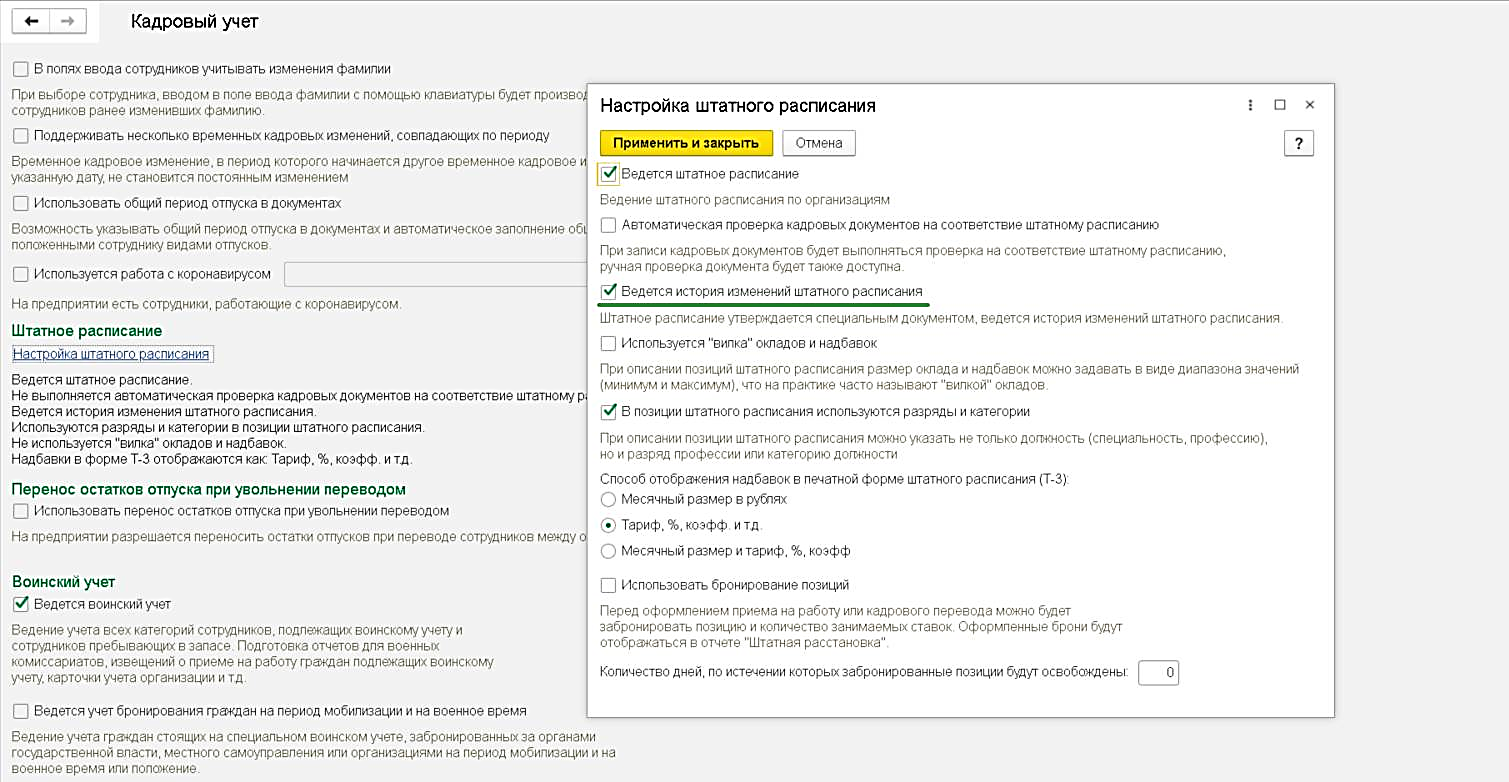
Если история изменений ШР не ведется (флаг Ведется история изменений ШР снят)
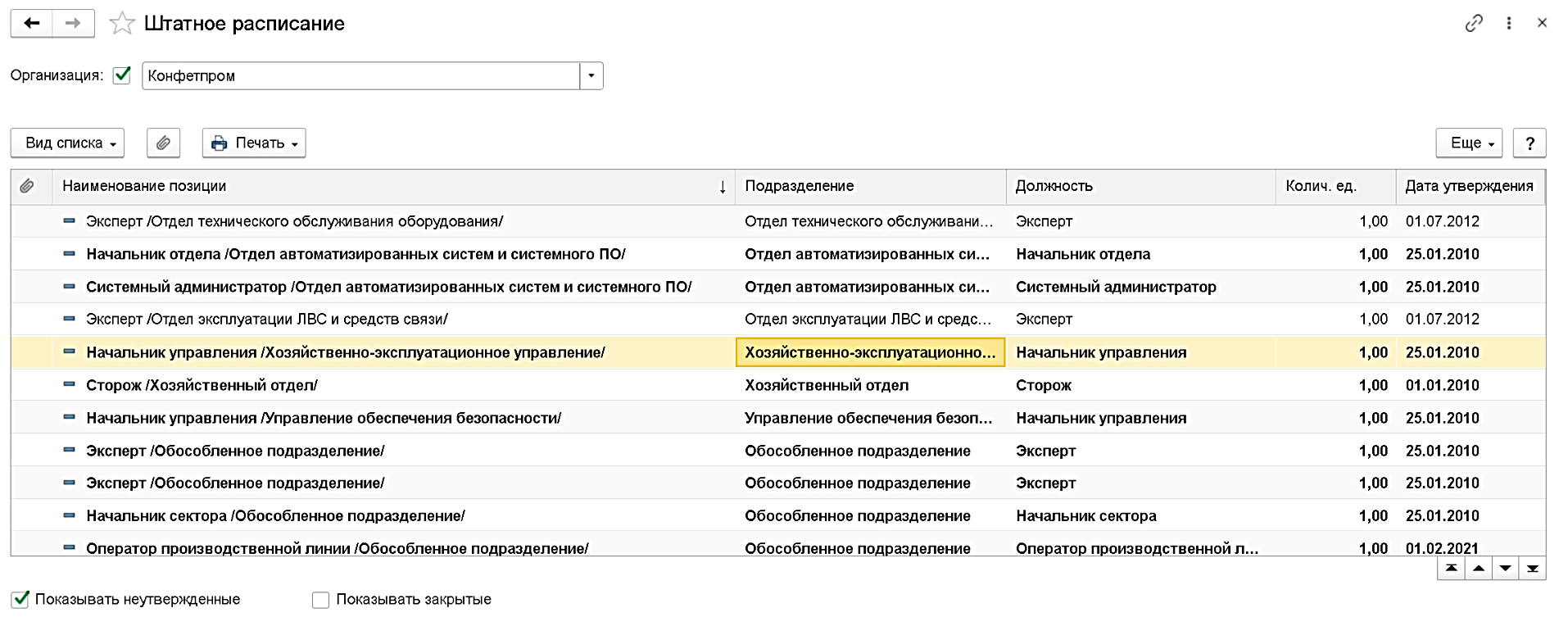
-
новые позиции добавляются в справочник ШР,
-
изменения условий труда для позиции ШР отражаются с помощью редактирования в карточке позиции, при этом сведения о ранее действующих условиях не сохраняются,
-
закрытие позиции отмечается в ее карточке.
Если в программе ведется ШР с сохранением истории его изменений (флаг Ведется история изменений ШР установлен)
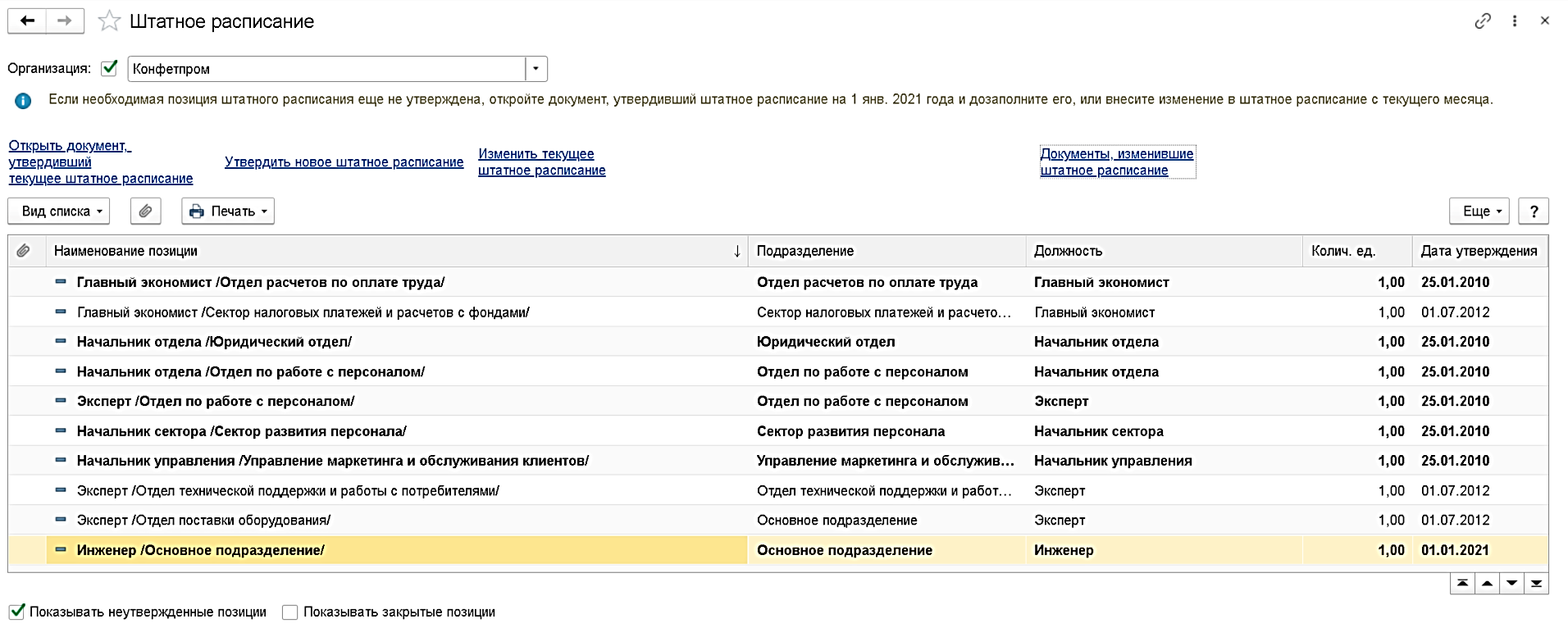
-
ШР изменяется специальными документами Утверждение ШР и Изменение ШР – с их помощью вводятся новые позиции, редактируются и закрываются существующие,
-
ввод позиций в ШР, редактирование условий труда и закрытие позиции из ее карточки невозможны,
-
все изменения ШР сохраняются, благодаря чему можно, например, сформировать отчеты по прошлым версиям ШР,
-
можно вернуться к старой версии ШР, просто отменив регистрацию (проведение) документов, которыми в него внесены изменения,
-
можно произвести в организации индексацию заработка на ШР с помощью документа Изменение ШР по кнопке Заполнить показатели.
Занятость ставок ШР регистрируется теперь также документами Назначение подработки и Совмещение должностей.
Ставка считается временно занятой, если зарегистрирован прием, перевод, подработка или совмещение на определенный срок. Если прием, перевод, совмещение или подработка регистрируются без указания срока (дата в поле по не заполнена), то ставка считается занятой постоянной.
Ввод и изменения ШР без сохранения истории
Ведение ШР в программе без сохранения истории производится, если в форме настройки ШР (Настройка – Кадровый учет – ссылка Настройка ШР) снят флаг Ведется история изменений ШР.
Перед началом заполнения ШР необходимо заполнить справочники Подразделения (Кадры – Подразделения) и Должности (Кадры – Должности).
Сведения о позициях ШР вводятся и редактируются в справочнике ШР (Кадры – ШР). Для ввода позиции ШР нажмите на кнопку Создать, в результате откроется форма (карточка Позиция ШР) для описания позиции ШР.
Если до ведения ШР в программе в организацию были приняты сотрудники, то в справочнике ШР по выбранной организации в табличной части отображаются наименования позиций, подразделения, должности, количество штатных единиц и дата утверждения (все данные соответствуют приказам о приеме на работу). Для каждой позиции можно отредактировать ее параметры (количество ставок, состав начислений и др.) или закрыть позицию (установив флаг Закрыта и больше не используется). Для утверждения ШР (ввода) необходимо в справочнике ШР войти в каждую позицию, в поле Позиция утверждена установить флаг и указать дату ввода позиции в ШР, согласно приказу об утверждении ШР.
Если ШР в программе ведется без сохранения истории, то в карточке подразделения появляется возможность указать, что подразделение уже сформировано, с указанием даты его формирования и включения его в ШР, или что оно уже не используется - с указанием даты расформирования.
В карточке должности указывается, что должность введена в ШР или исключена из него и больше не используется. Это позволяет не отображать в соответствующих списках неиспользуемые в настоящий момент подразделения и должности, что облегчает работу со списками, поиск и выбор в них требуемых строк.
В списке позиций ШР предусмотрен отбор актуальных позиций с возможностью просмотра еще неутвержденных (когда установлен флаг Показывать неутвержденные позиции) (внизу формы), а также уже закрытых позиций ШР (когда установлен флаг Показывать закрытые позиции). Также можно настроить произвольные отборы (по кнопке Еще – Настроить список...) или добавить колонки с количеством свободных и занятых штатных единиц, которые по умолчанию не отражаются в списке (по кнопке Еще – Изменить форму...).
-
Если работа в одном и том же подразделении организации на одной и той же должности одного разряда (категории) может выполняться на разных условиях, то в ШР можно описать разные соответствующие позиции. Подразделение, должность и разряд (категория) в них будут одинаковые, а условия труда – разные.
-
Если же одинаковых должностей в одном подразделении предусмотрено несколько, но если условия труда при работе на них не отличаются, то они могут быть описаны одной позицией с указанием количества штатных единиц.
В справочнике ШР (Кадры – ШР) нажмите на кнопку Создать. Откроется карточка позиции ШР.
В карточке позиции
-
Укажите организацию, дату документа и сотрудника. Номер документа проставляется программой автоматически, ручные его корректировки настоятельно не рекомендуются, во избежание дальнейших проблем с нарушением автонумерации.
-
Флаг Позиция утверждена устанавливается автоматически. Укажите дату ввода позиции в ШР согласно приказу об утверждении ШР.
-
Флаг Закрыта и больше не используется устанавливается, когда необходимо закрыть штатную позицию.
-
В поле График работы укажите график, в соответствии с которым будет осуществляться работа по данной позиции ШР. Значение выберите из справочника Графики работы сотрудников (Настройка – Графики работы сотрудников). Указанное значение будет подставляться по умолчанию при выборе в соответствующем кадровом документе (с возможностью изменения) позиции, которую занимает физическое лицо при приеме на работу. По умолчанию график подставляется из карточки выбранного подразделения (организации, если для подразделения не задан).
-
В поле Колич. ед. укажите требуемое количество штатных единиц. Можно указать нецелое количество штатных единиц (например - 0,5), если в настройках кадрового учета установлен флаг Используется работа по неполной ставке.
-
Поле Наименование формируется на основании сведений о позиции (по схеме Должность, разряд (категория) / Подразделение/).
-
ссылка Склонения, можно посмотреть, как программа предлагает просклонять позицию. Если предлагаемый программой результат не устраивает, то его можно изменить вручную. Автоматическое склонение наименования позиции можно выполнить с помощью специализированного интернет-сервиса morpher.ru непосредственно из программы. Использование сервиса включается в разделе Администрирование – Интернет-поддержка и сервисы – Склонения представлений объектов.
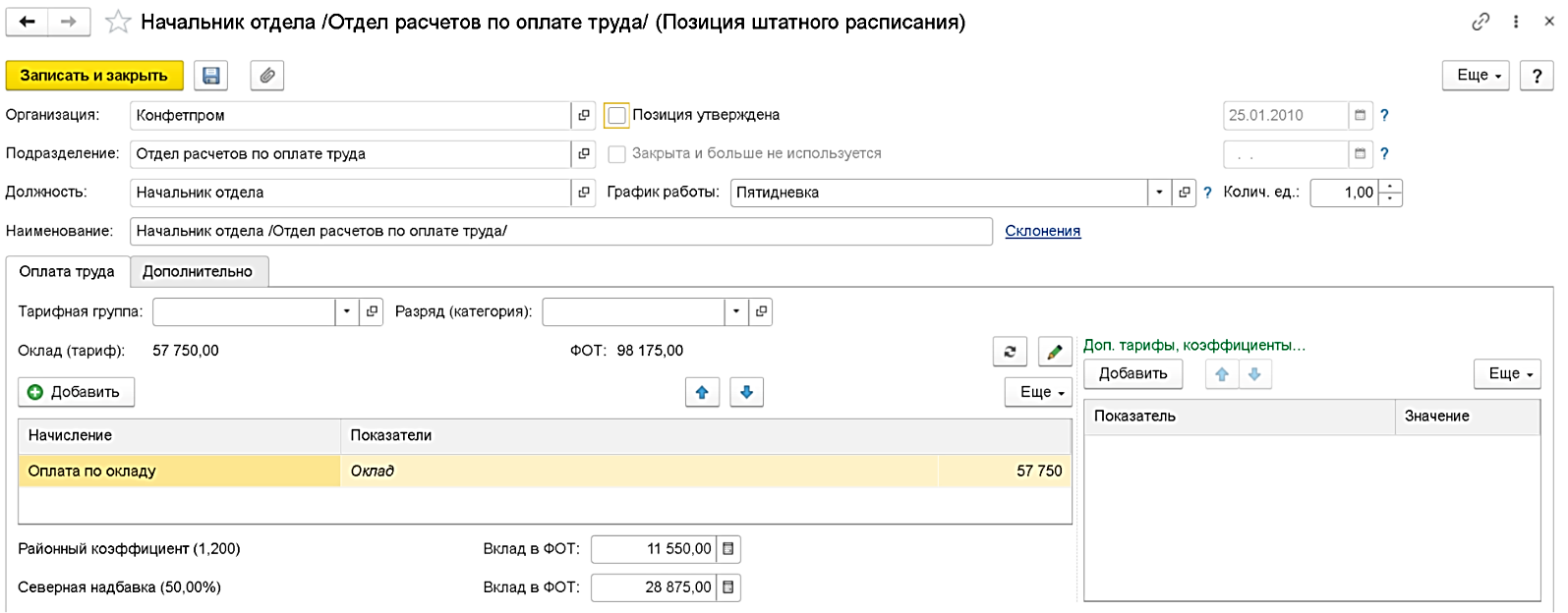
- Оплата труда
-
Если в настройках ШР (Настройка – Кадровый учет – ссылка Настройка ШР) выбрано использование в нем разрядов и категорий (установлен флаг В позиции ШР используются разряды и категории), то в карточке позиции дополнительно к должности появляется возможность указать Разряд (категорию).
-
Поле Тарифная группа заполняется автоматически значением, указанным для должности, однако для позиции их можно изменить, выбрав тарифную группу из справочника Тарифные группы (Настройка – Тарифные группы).
-
Поле Разряд (категория) заполняется значением из перечня, предусмотренного для выбранной тарифной группы, если в настройках расчета зарплаты выбрано использование тарифных групп. В противном случае в поле Разряд (категория) выберите разряд из справочника Квалификационные разряды (категории) (Настройка – Квалификационные разряды (категории)), который присвоен этой должности.
-
По умолчанию в справочнике 8 разрядов, при необходимости их количество можно увеличить.
-
Выбранные значения не влияют на оплату труда сотрудника, занимающего эту позицию, а используются лишь в отчетах по ШР и применяются в кадровых документах при оформлении сотрудников на данную позицию
-
6. По кнопке Добавить укажите вид и размеры начислений, предусмотренных в организации для сотрудников, занимающих данную позицию ШР.
-
Если в настройках ШР (Настройка – Кадровый учет – Настройка ШР) установлен флаг Используется вилка окладов и надбавок, то для каждого вида начисления можно задать минимальные и максимальные размеры показателей, в противном случае задается конкретный размер показателей для данного вида начисления.
-
Если в карточке организации или подразделения указано, что применяется районный коэффициент или северная надбавка, а в карточке должности установлена выплата надбавки за вредность, то их вклад в ФОТ редактируется в отдельных полях, а не в таблице с начислениями.
- Дополнительно
-
В поле Условия приема на работу, характер работы можно указать текст, который используется как дополнение к условиям приема в документе Прием на работу для печатной формы приказа о приеме.
-
Если в учетной политике организации установлены флаги Есть сотрудники с правом досрочного выхода на пенсию и Применяются результаты специальной оценки условий труда, то для позиции ШР становится доступна возможность указать класс условий труда по результатам спецоценки (в нижней части вкладки Дополнительно появляется раздел Спецоценка условий труда) и все другие условия, влияющие на расчет дополнительных страховых взносов и формирование стажа (в разделе Досрочная пенсия).
-
Таким образом, полностью исключена необходимость дублировать одинаковые по наименованию должности, работа на которых выполняется в разных условиях.
-
В табличной части укажите сведения о правах на отпуска, возникающих при работе на данной позиции. По умолчанию указывается вид отпуска Основной, количество дней – 28.
-
Окончательное право на отпуск определяется согласно данным, указанным именно в кадровых документах. Возможность указать число дней в позиции ШР реализована лишь для более удобного оформления приказов.
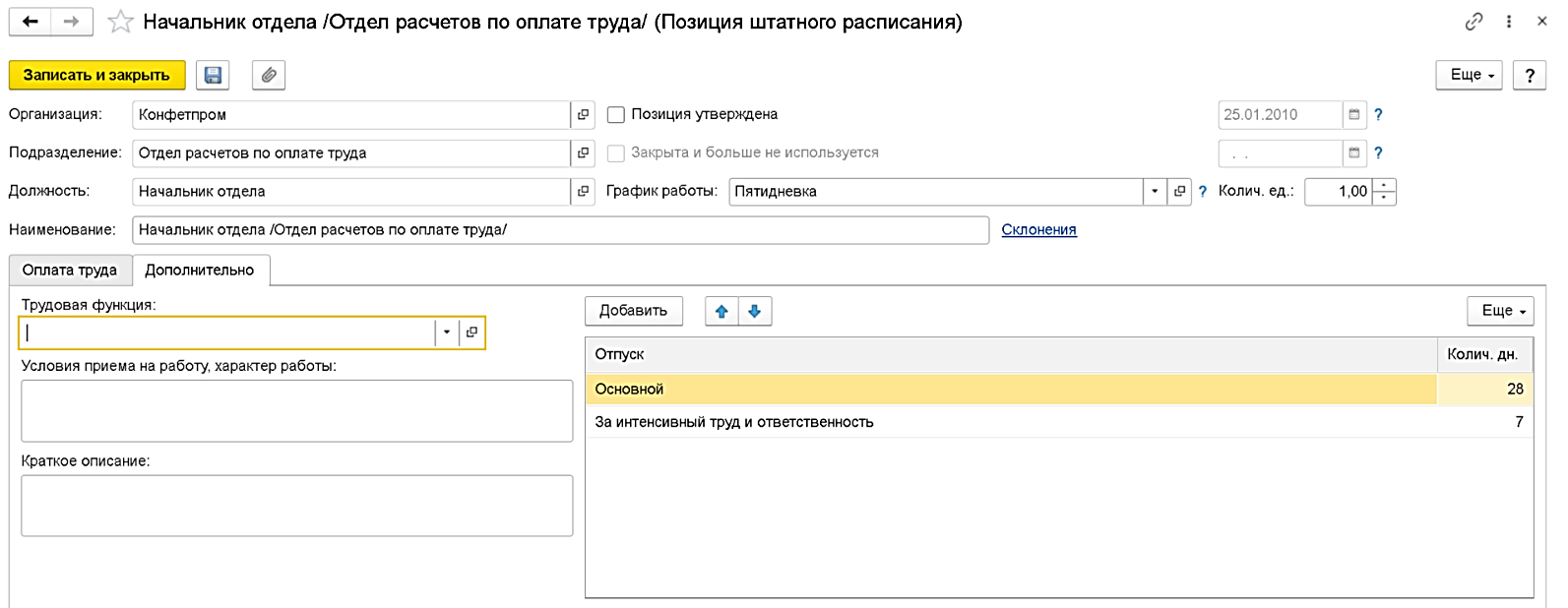
Изменения количества ставок и размера тарифной ставки
Если для действующей позиции ШР необходимо изменить начисления (или размеры показателей начислений) и (или) количество ставок то войдите в действующую карточку данной позиции (Кадры – ШР) и в поле Колич. ед. измените количество ставок, а - Оплата труда в табличной части измените начисления (или размеры показателей начислений).
Если для действующей позиции ШР изменить состав начислений или размеры показателей начислений, то это изменение не отразится автоматически на начислениях сотрудников, занимающих данную позицию. Чтобы изменение плановых начислений отразилось на уже работающих сотрудниках, следует ввести документ Изменение плановых начислений по ссылке Перейдите по этой ссылке, чтобы привести начисления сотрудников в соответствие с начислениями этой позиции ШР. В этом случае документ автоматически заполняется сотрудниками, занимающими выбранную позицию. Также автоматически заполняются значения показателей измененных начислений (согласно позиции). Дата изменения устанавливается в соответствии с текущей датой. При необходимости можно откорректировать состав сотрудников и размер показателей.
Вывод штатной единицы
Если необходимо вывести штатную единицу из ШР, войдите в действующую карточку данной позиции (Кадры – ШР), установите флаг в поле Закрыта и больше не используется и укажите дату закрытия штатной позиции.
Ввод и изменения ШР с сохранением истории
История изменений ШР ведется в программе, если в форме настройки ШР (Настройка – Кадровый учет – ссылка Настройка ШР) установлен флаг Ведется история изменений ШР.
При ведении ШР с сохранением истории создание штатной позиции, изменение количества ставок, исключение штатной позиции и изменение других параметров регистрируются с помощью документов Утверждение ШР и Изменение ШР. В справочнике ШР появляются новые ссылки: Открыть документ, утвердивший текущее ШР, Утвердить новое ШР, Изменить текущее ШР, Документы изменившие ШР.
Утверждение ШР
Как для первоначального ввода всех позиций в ШР, так и для отражения его изменений предназначен документ Утверждение ШР (Кадры – Изменения ШР – кнопка Создать – Утверждение ШР). Данный документ позволяет описать изменения, которые касаются сразу нескольких подразделений и приводят к появлению нового варианта ШР. Вносимые документом изменения относятся к определенному месяцу и действуют с его начала.
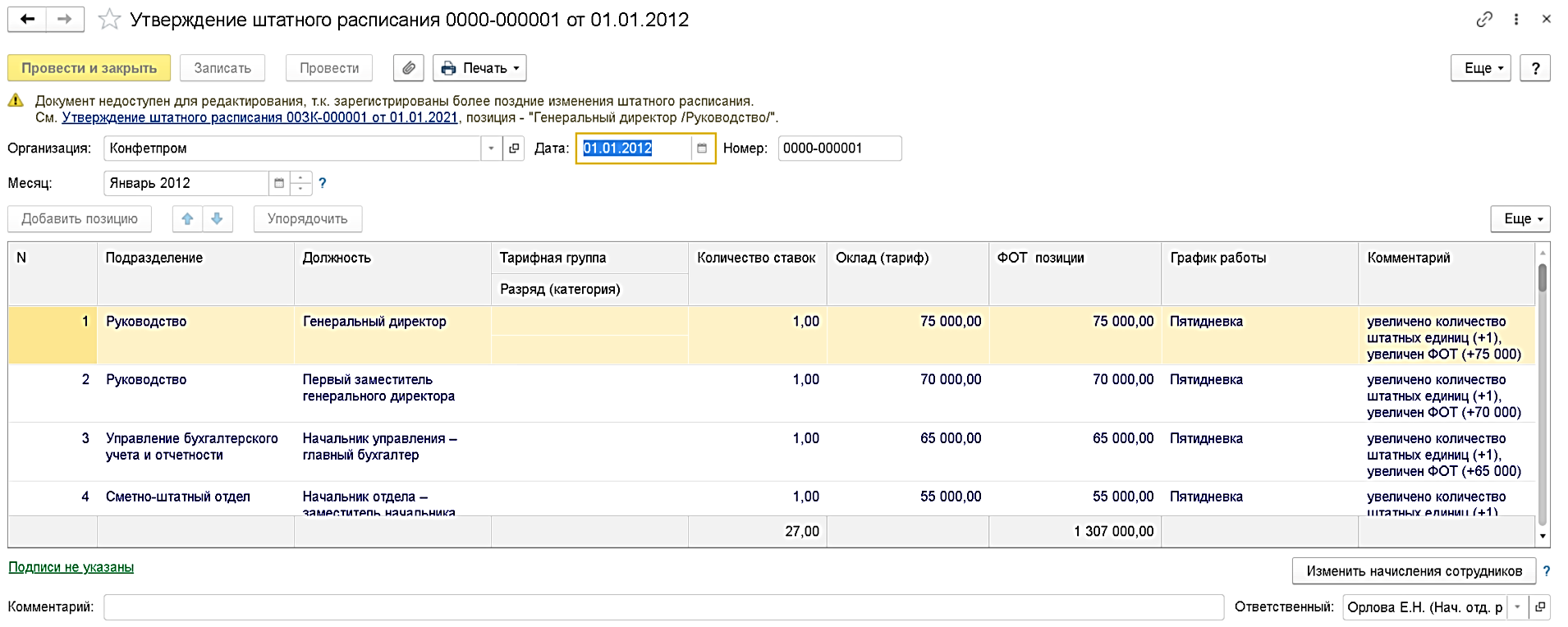
3. Оплата труда
Перед началом заполнения ШР необходимо заполнить справочники Подразделения и Должности.
При первом вводе документа Утверждение ШР из справочника ШР по ссылке Утвердить ШР, когда ШР в программе еще не описано, документ заполняется полностью вручную:
Табличная часть
При изменении оплаты труда по позиции может потребоваться отразить это изменение на действующих плановых начислениях сотрудников этой позиции. Для этого можно создать документ Изменение плановых начислений с помощью кнопки Изменить начисления сотрудников под табличной частью. Если ШР утверждается не впервые, то таблица позиций заполняется всеми действующими позициями ШР. Такие позиции удалить из таблицы нельзя, их можно только отметить как закрытые (для сохранения истории) по команде Закрыть выбранные позиции в меню Еще над табличной частью. При добавлении в документ новой позиции по кнопке Добавить позицию или редактировании уже имеющейся открывается ее карточка, в которой и выполняется редактирование.
В карточке позиции
-
В поле Подразделение выберите подразделение из справочника Подразделения, куда необходимо добавить штатную позицию.
-
В поле Должность выберите должность из справочника Должности, для которой создается штатная позиция.
-
В поле График работы укажите график, в соответствии с которым будет осуществляться работа по данной позиции ШР. Значение выберите из справочника Графики работы сотрудников (Настройка – Графики работы сотрудников). Указанное значение будет подставляться по умолчанию при выборе в соответствующем кадровом документе позиции, которую занимает физическое лицо при приеме на работу. По умолчанию график подставляется из карточки выбранного подразделения (организации, если для подразделения не задан).
-
В поле Колич. ед. укажите требуемое количество штатных единиц. Можно поставить неполные штатные единицы (например - 0,5), если в настройках кадрового учета установлен флаг Используется работа по неполной ставке.
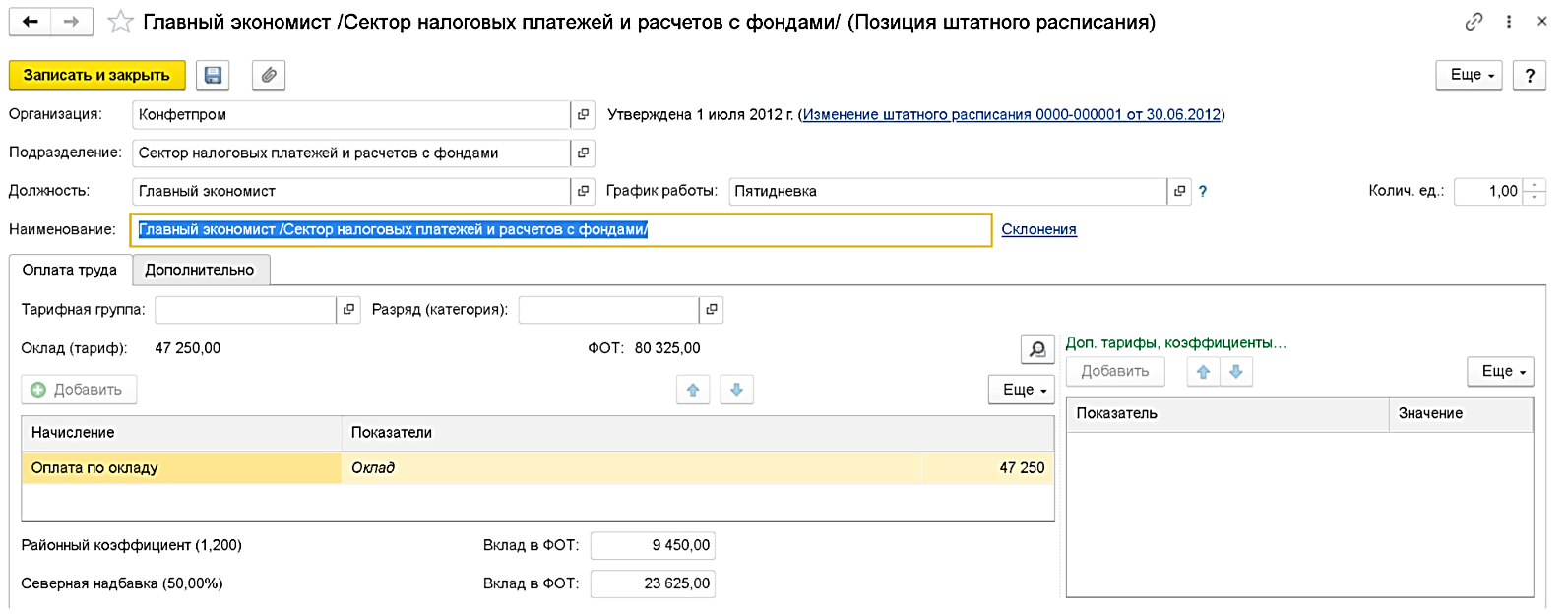
Оплата труда
Поле Тарифная группа заполняется автоматически значением, указанным для должности. Однако для позиции их можно изменить, выбрав тарифную группу из справочника Тарифные группы (Настройка – Тарифные группы).
Поле Разряд (категория) заполняется значением из перечня, предусмотренного для выбранной тарифной группы, если в настройках расчета зарплаты выбрано использование тарифных групп. В противном случае в поле Разряд (категория) выберите разряд из справочника Квалификационные разряды (категории) (Настройка –Квалификационные разряды (категории)), который присвоен этой должности.
-
По кнопке Добавить укажите вид и размеры начислений, предусмотренных в организации для сотрудников, занимающих данную позицию ШР.
-
Если в карточке организации или подразделения указано, что применяется районный коэффициент или северная надбавка, а в карточке должности установлена выплата надбавки за вредность, то их вклад в ФОТ редактируется в отдельных полях, а не в таблице с начислениями
Дополнительно
-
В поле Условия приема на работу, характер работы можно указать текст, который используется как дополнение к условиям приема в документе Прием на работу для печатной формы приказа о приеме.
При проведении заполненного документа Утверждение ШР в ШР создаются утвержденные позиции в полном соответствии с их описанием в документе. Дата их утверждения соответствует месяцу, указанному в документе (первое число месяца). Для закрытых позиций указывается дата их закрытия.
Если до ведения ШР в программе в организацию были приняты сотрудники, то в справочнике ШР по выбранной организации (если в информационной базе зарегистрировано более одной организации) в табличной части отображаются наименование позиции, подразделения, должности, количество штатных единиц и дата утверждения (все данные соответствуют приказам о приеме на работу). Для утверждения первоначального ШР необходимо использовать ссылку Открыть документ, утвердивший текущее ШР.
При этом открывается документ Утверждение ШР с первоначальными данными, зарегистрированными при приеме на работу.
Изменение ШР
Для внесения локальных изменений в ШР, не связанных с существенным изменением штатной структуры организации, предназначен документ Изменение ШР (Кадры - Изменения ШР – Изменение ШР). Его удобно использовать для организаций со сложной структурой (большим количеством подразделений и позиций) при необходимости внести небольшие изменения, например, в состав позиций одного подразделения или условия существующих позиций.
В отличие от документа Утверждение ШР этим документом можно регистрировать изменения с любого числа месяца, а не только с его начала. В остальном работа с документом Изменение ШР не отличается от работы с документом Утверждение ШР.
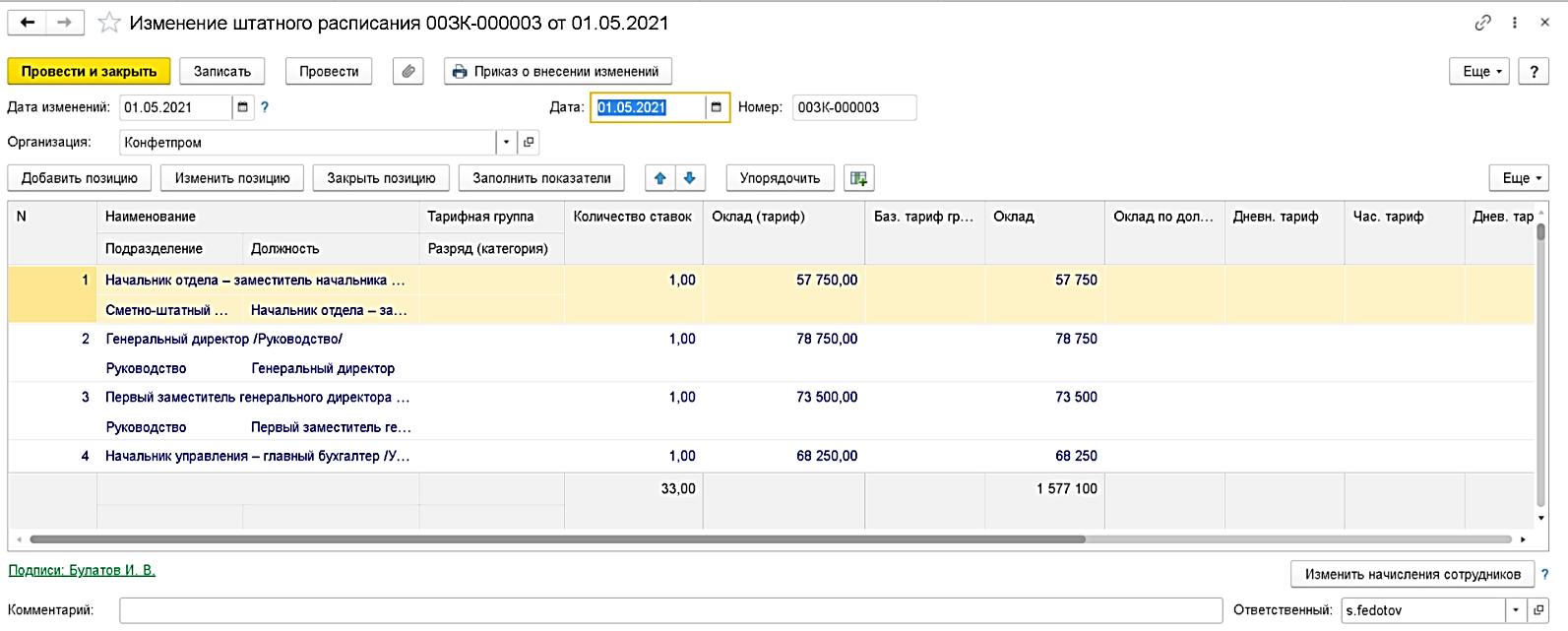
-
В справочнике ШР нажмите на ссылку Изменить текущее ШР. При этом откроется документ Изменение ШР.
-
Вносимые документом изменения в ШР будут действовать с даты, указанной в поле Дата изменений.
Отчеты по ШР
После ввода и утверждения ШР можно сформировать следующие формы и аналитические отчеты в разделе Кадры – Кадровые отчеты – раздел ШР (отчеты строятся только по действующим позициям, т.е. утвержденным и не закрытым на дату его формирования).
1. Отчет ШР (Т-3)
2. Унифицированная форма ШР, утвержденная Постановлением Госкомстата России от 5 января 2004 г. №1. В настройках ШР (Настройка – Кадровый учет – ссылка Настройка ШР) имеется возможность выбрать способ отражения надбавок в печатной форме этого отчета – в рублях и/или в процентах, коэффициентах и т.п. Сведения об ответственных лицах в области подписи заполняются автоматически, если они указаны в карточке организации. Поля Номер документа и Дата составления заполняются автоматически только в том случае, если форма подготавливается из документа утверждения ШР.
3. Отчет Анализ ШР
4. Аналитический отчет по позициям ШР. Показывает, сколько всего ставок запланировано, и сколько фактически занято. Также показывает, какой ФОТ предусмотрен ШР, и какой его объем фактически использован. В качестве использованного ФОТ выступает плановый ФОТ по фактически занятым позициям, независимо от того, какой ФОТ предусмотрен плановыми начислениями сотрудника, занимающего эту позицию.
5. Отчет Начисления позиций ШР
6. Аналитический отчет по начислениям позиций ШР. В первой таблице отчета отражается вклад начислений в месячный ФОТ (в рублях) по всем ставкам позиций, во второй – исходные значения тарифных ставок и других показателей (процентов, коэффициентов и т.п.).
7. Отчет Соблюдение ШР
8. Показывает, сколько всего ставок запланировано и сколько фактически занято, как в разрезе позиций (подразделений и должностей), так и в разрезе только должностей. Автоматически формируется комментарий, например, Превышена штатная численность. Перерасход ставок отражается красным цветом в колонке Отклонение.
9. Отчет ШР на подпись
10. Имеет произвольную форму ШР. Показывает, сколько всего ставок запланировано, и какой ФОТ предусмотрен, как в разрезе позиций (подразделений и должностей), так и в разрезе только должностей. Колонка Описание заполняется из поля Краткое описание карточки позиции. В настройках отчета имеется возможность указать руководителя и исполнителя отчета, и соответствующие реквизиты будут выведены соответственно в шапке и в подвале отчета.
11. Отчет Оклады, надбавки и ФОТ по ШР
12. Представляет ШР в виде таблицы, в строках которой перечислены позиции с указанием количества ставок, а в колонках – месячный ФОТ по одной ставке каждой позиции, а также составляющие этот ФОТ показатели.
13. Отчет Заполненность ШР
14. Отражает состояние ШР (сколько ставок занято и свободно, временно занято, подработка, совмещение).
15. Отчет Изменение ШР
16. Отражает изменение состава штатных единиц в течение заданного периода.
17. Отчет Штатная расстановка
18. Показывает позиции ШР с указанием занимающих их сотрудников. Также показывает свободные ставки, сколько запланировано.




